首页 > 电脑教程
大神应对win10系统启用ime输入法的技巧
2021-11-18 21:25:36 电脑教程
今天教大家一招关于win10系统启用ime输入法的操作方法,近日一些用户反映win10系统启用ime输入法这样一个现象,当我们遇到win10系统启用ime输入法这种情况该怎么办呢?我们可以1、按下Win+X键,然后在菜单中选择“计算机管理”选项。 2、在打开的“计算机管理”窗口中,找到左侧系统工具下的“任务计划程序”菜单项。下面跟随小编脚步看看win10系统启用ime输入法详细的设置方法:
1、按下Win+X键,然后在菜单中选择“计算机管理”选项。
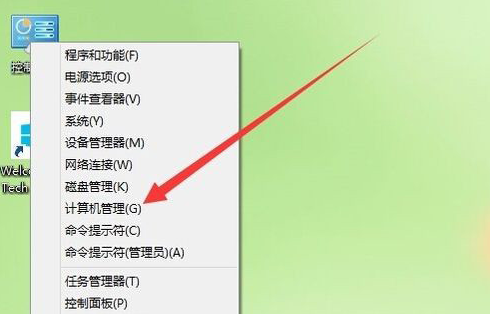
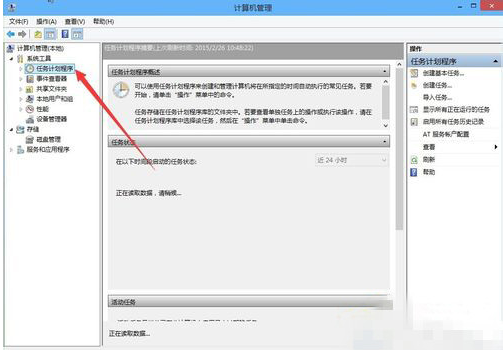
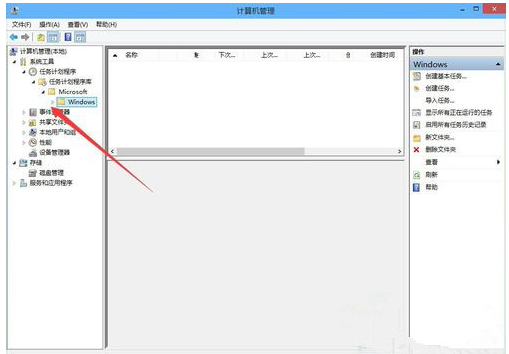
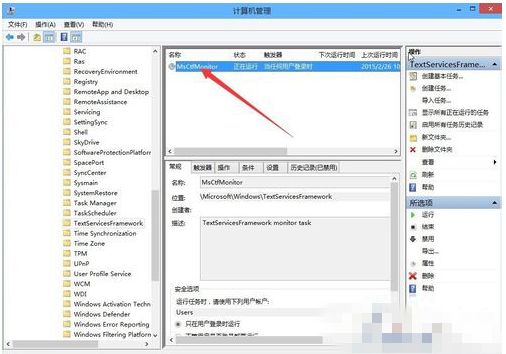
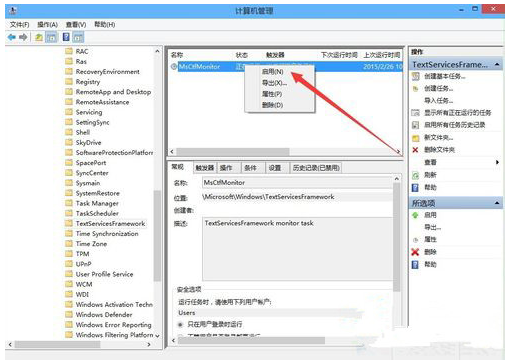
1、按下Win+X键,然后在菜单中选择“计算机管理”选项。
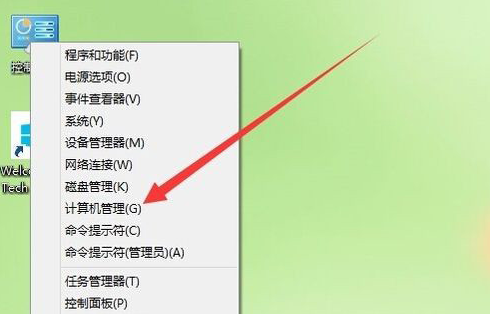
2、在打开的“计算机管理”窗口中,找到左侧系统工具下的“任务计划程序”菜单项。
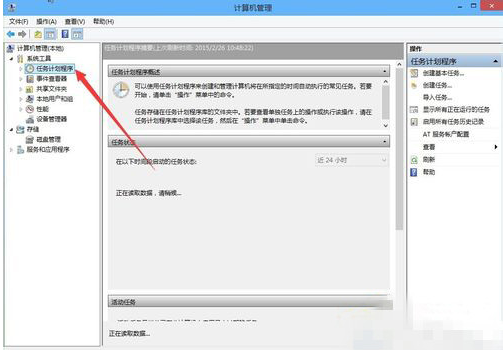
3、点击任务计划程序前面的小三角图标,依次展开“Microsoft/Windows/TextServicesFramework”菜单项。
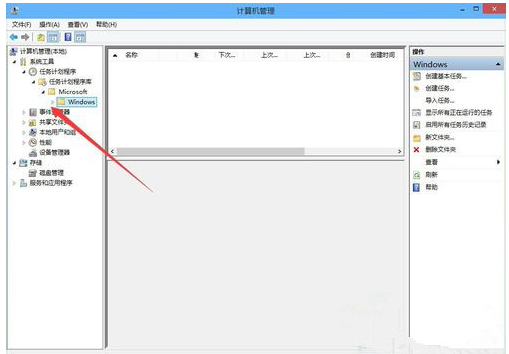
4、这时在右侧窗口中显示MsCtrMonitor项。
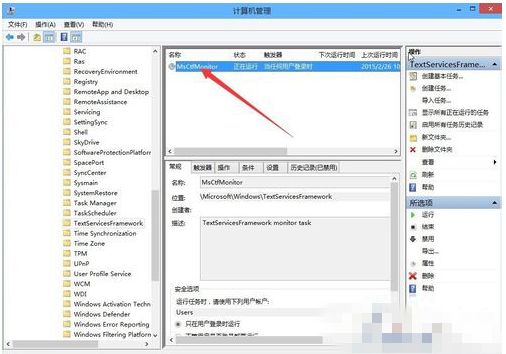
5、右键点击MsCtrMonitor项,然后在弹出窗口中选择“启用”菜单项,这样就可以使用Win10 输入法输入中文了。
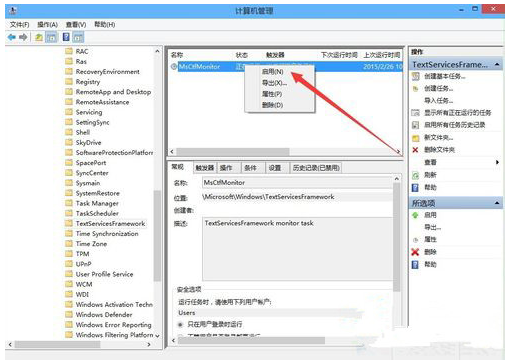
关于win10系统启用ime输入法的操作方法就给大家介绍到这边了,有需要的用户们可以采取上面的方法步骤来进行操作吧,欢迎给小编留言哦!
相关教程推荐
- 2021-09-19 win7系统输入法设置,win7系统怎么设置输入法
- 2021-11-16 输入法修复工具win7,电脑管家怎么修复输入法
- 2021-08-26 win7默认输入法,win7默认输入法是不是中文输入法
- 2021-07-05 win7工具栏,win7工具栏输入法图标不见了
- 2021-11-12 技术编辑详解xp系统删除多余的输入法的设置步骤
- 2021-09-01 应对xp系统输入法图标不见了的解决教程
- 2021-11-07 老司机教你解决xp系统输入法不见的设置教程
- 2021-09-13 技术编辑应对xp系统内码输入法添加到Vista中的操
- 2021-11-11 小编教您xp系统备份微软拼音输入法词库的处理方
- 2021-11-17 笔者为您xp系统输入法出现冲突的设置技巧
热门教程